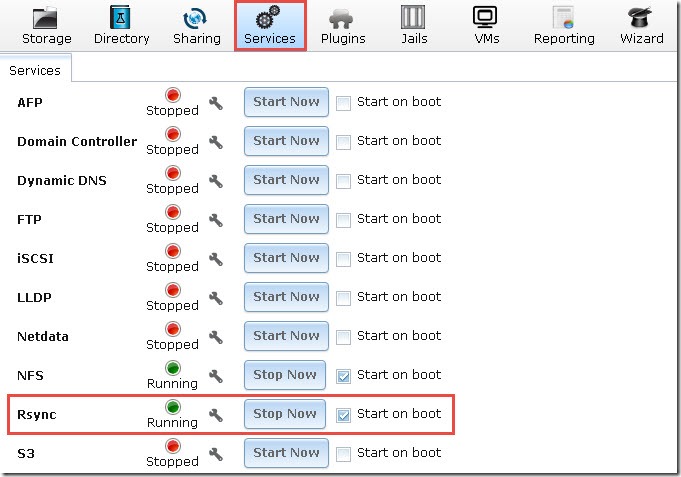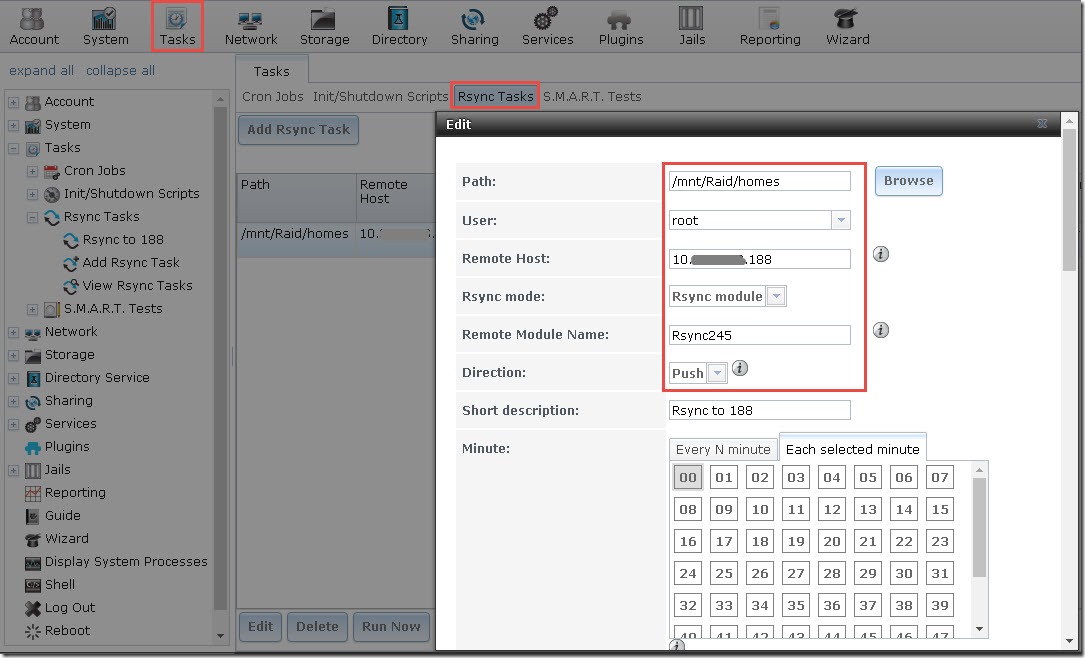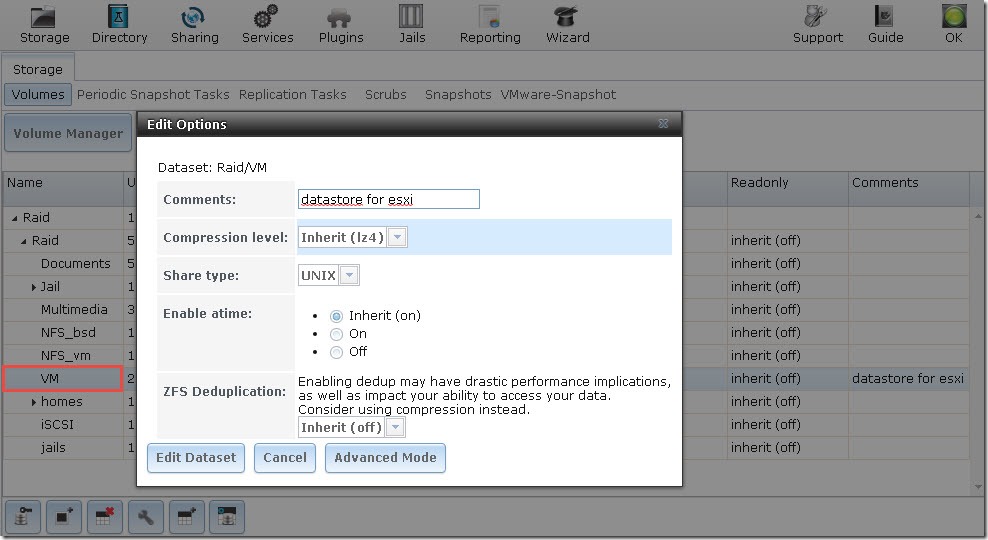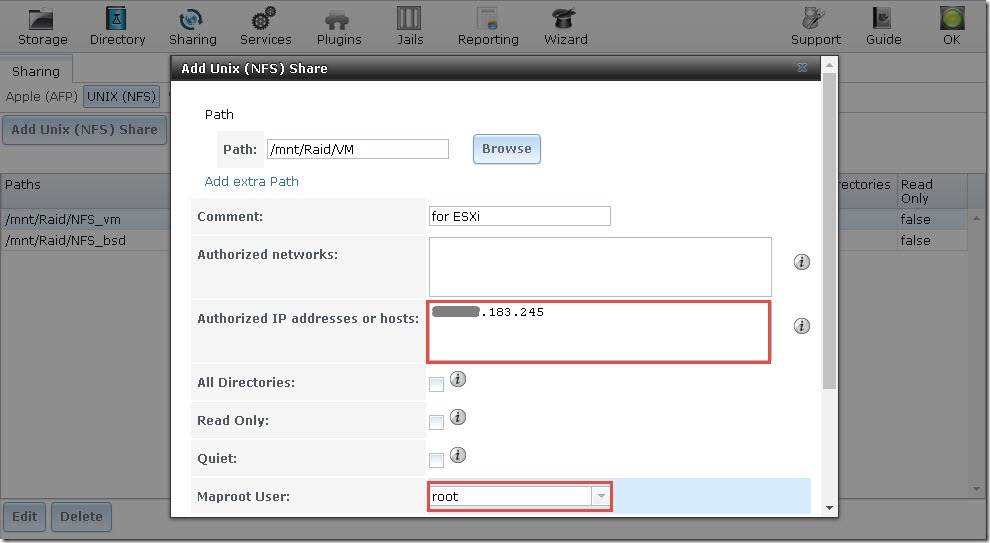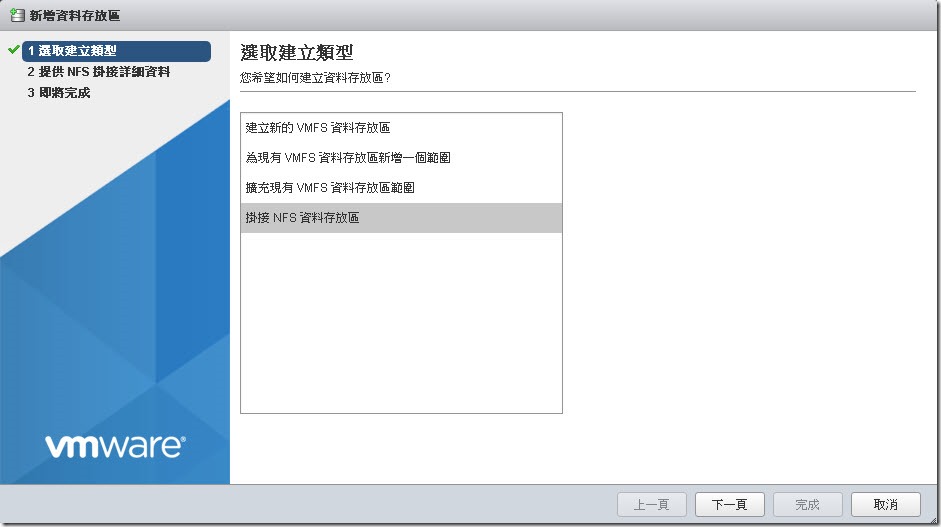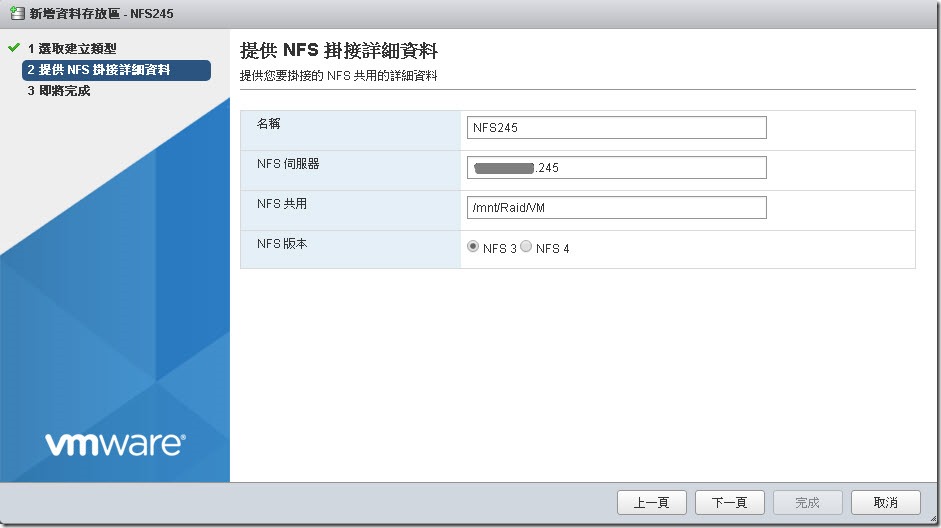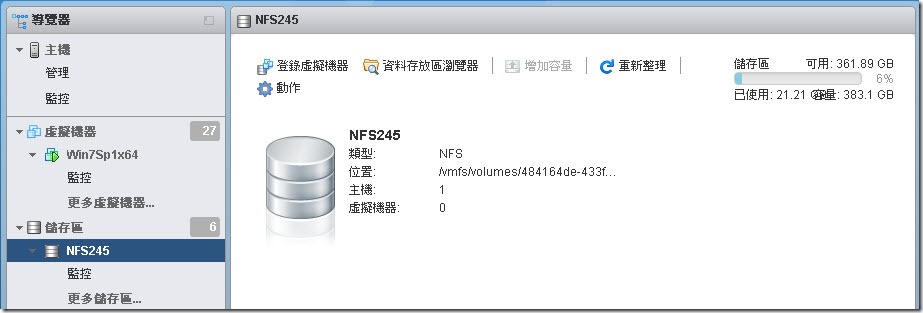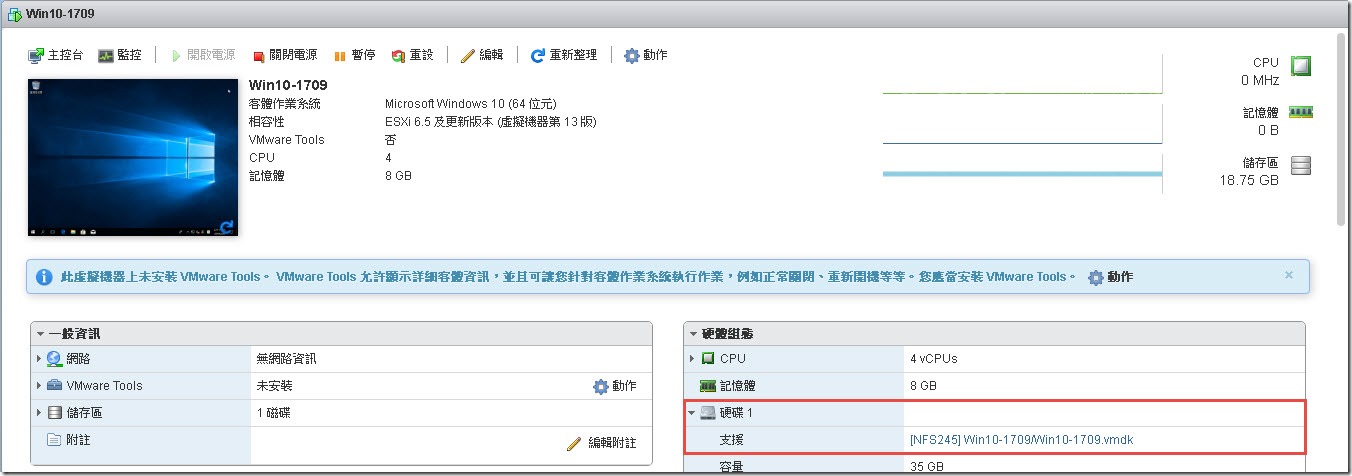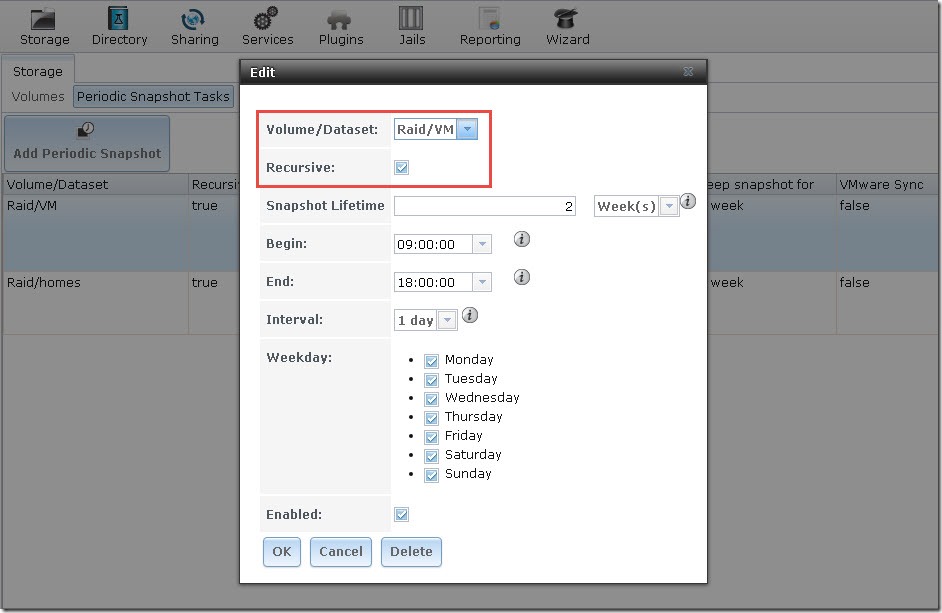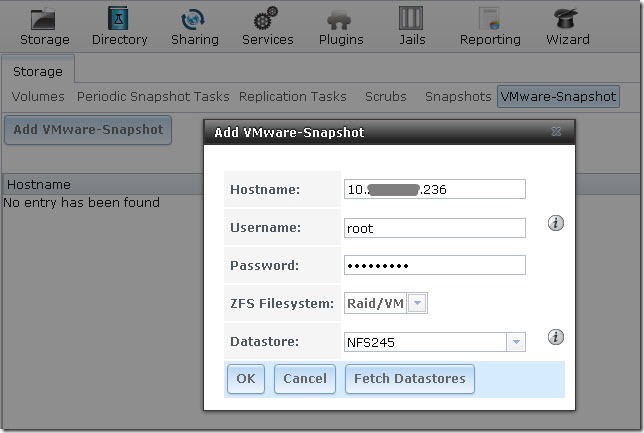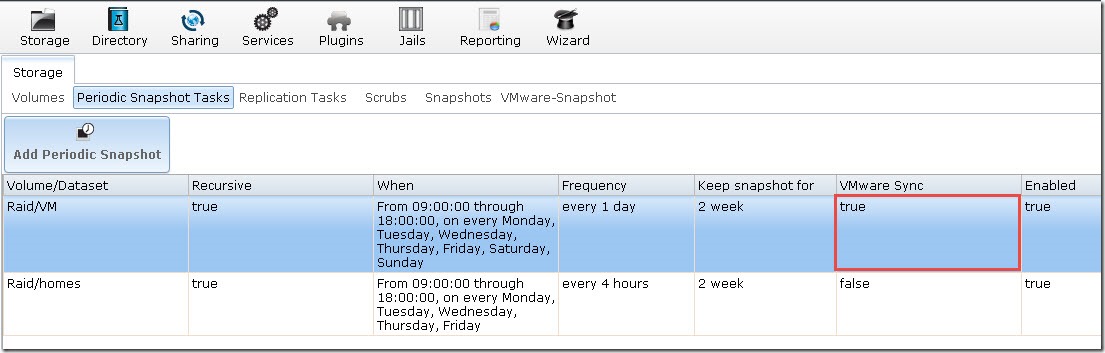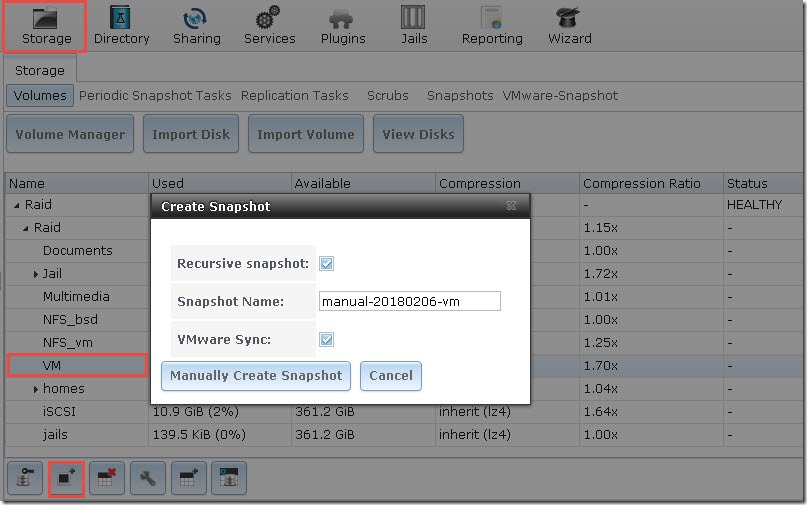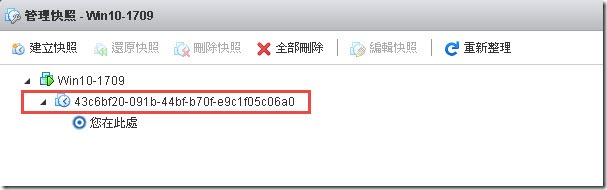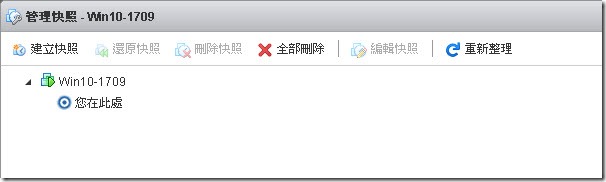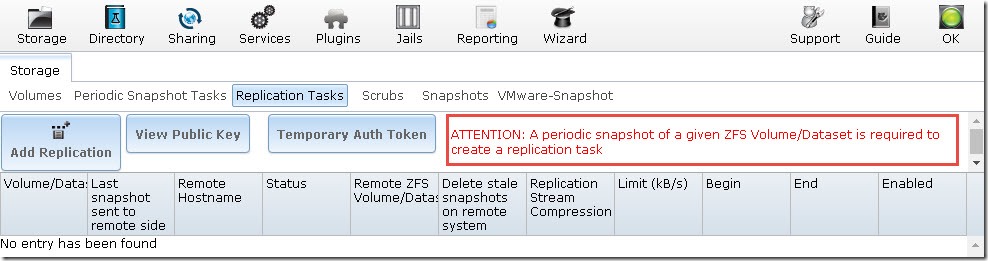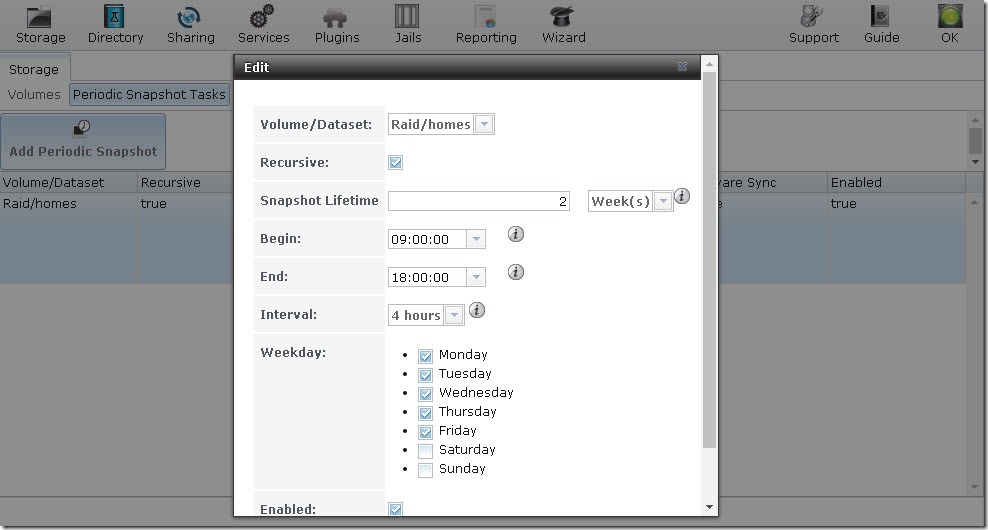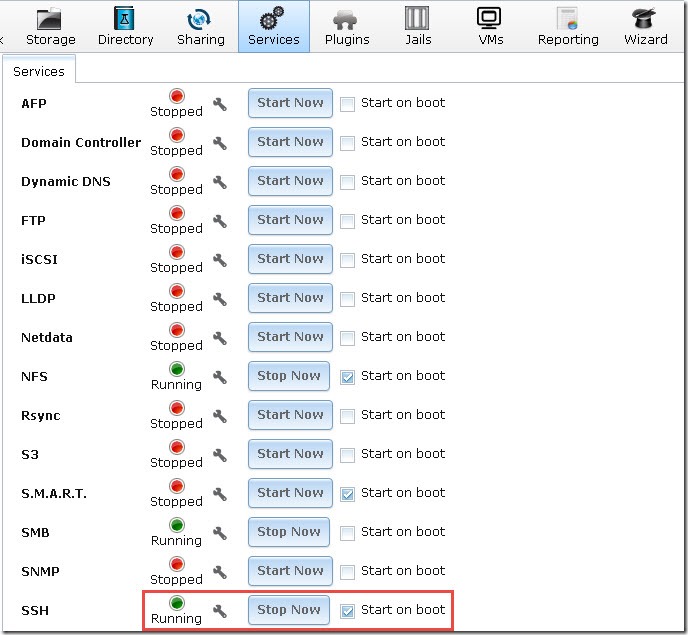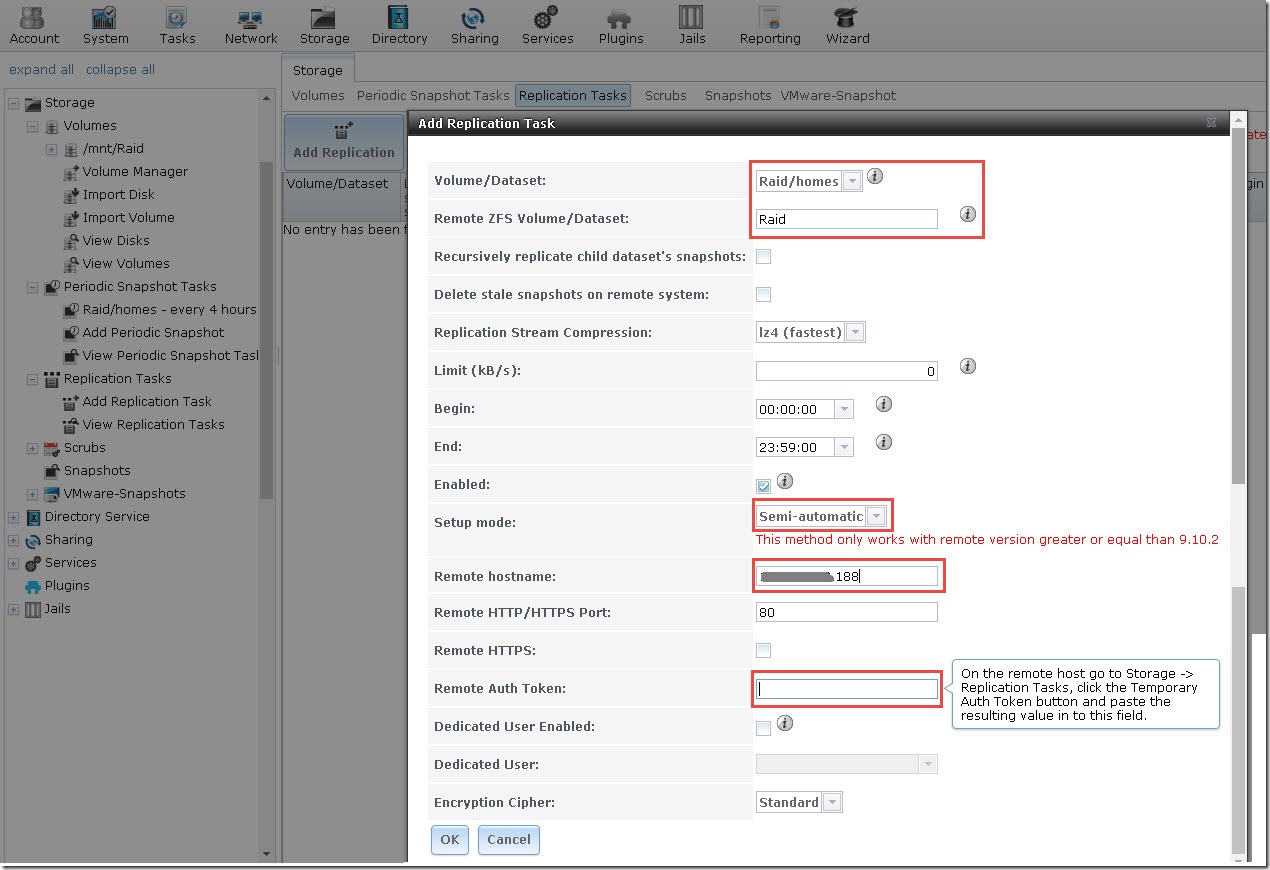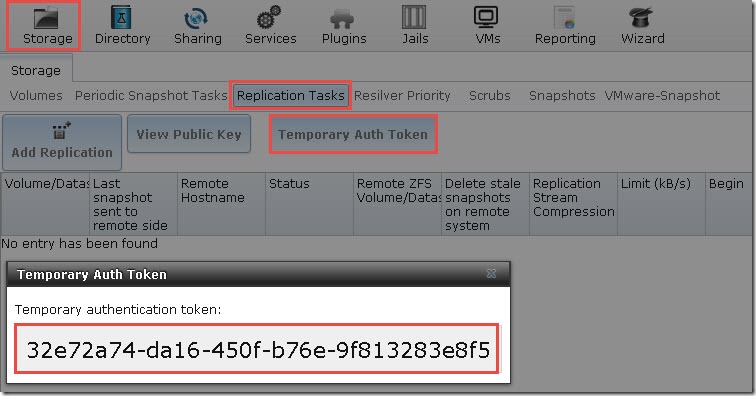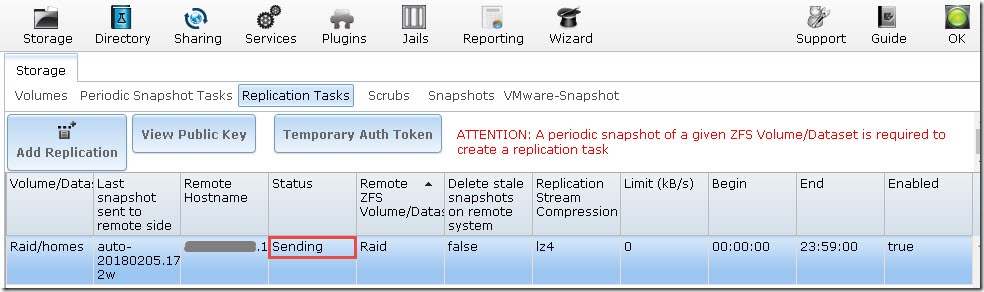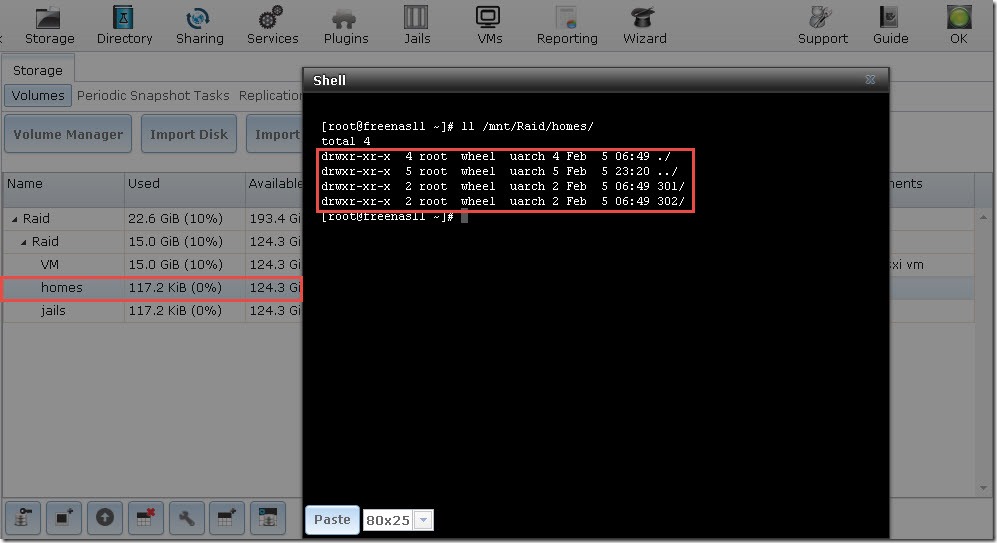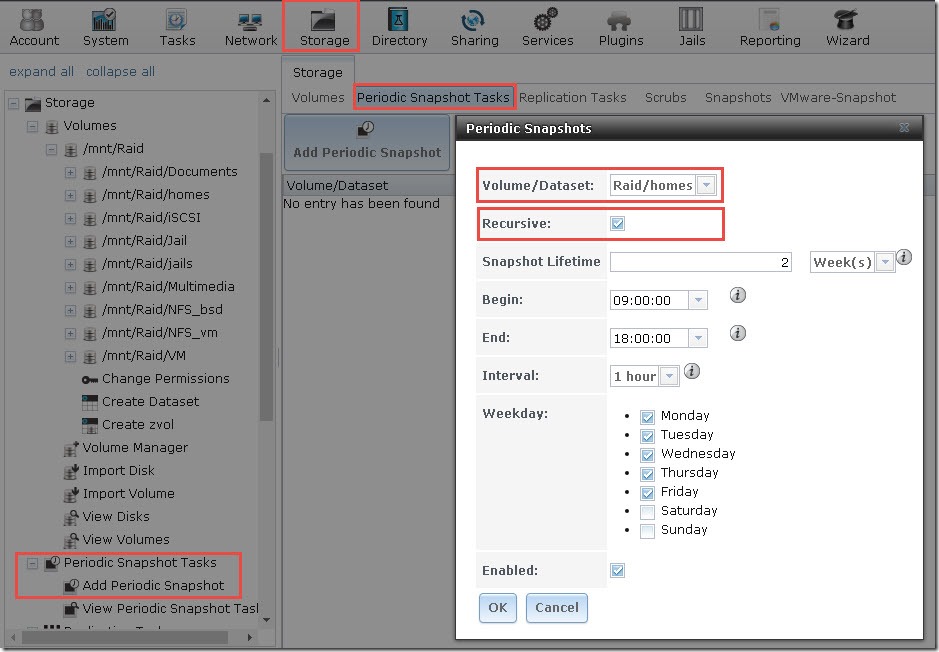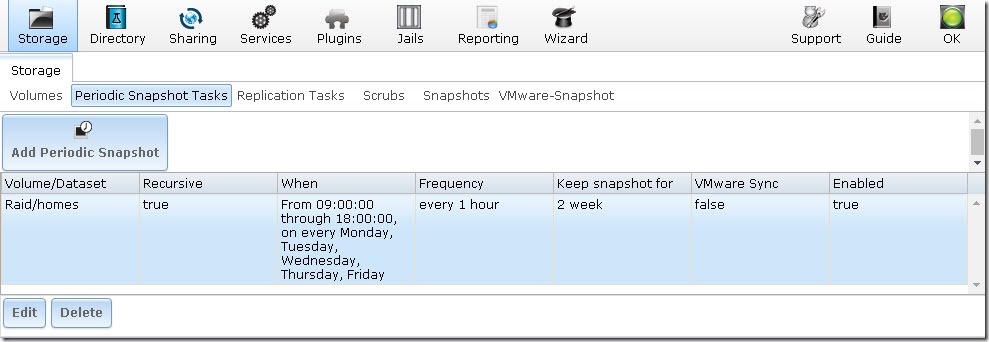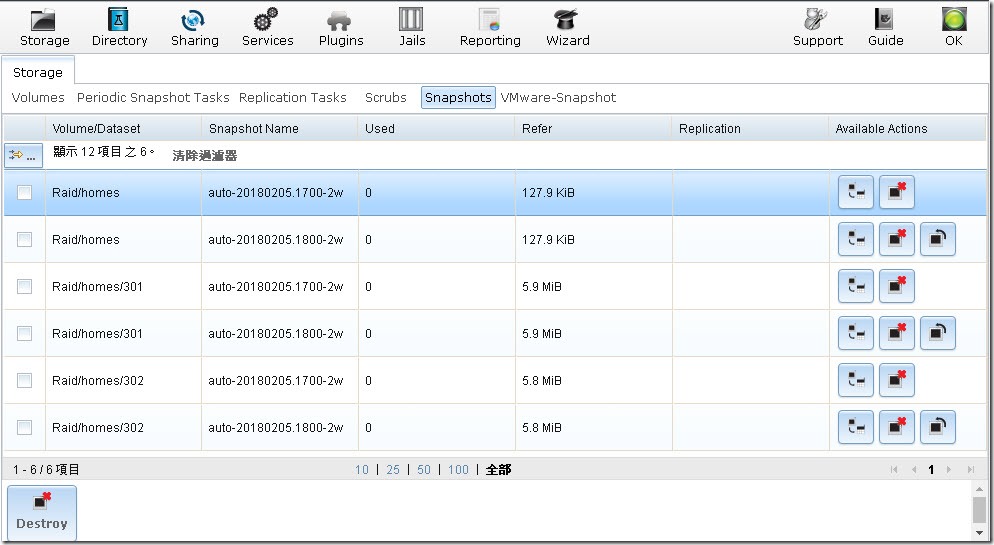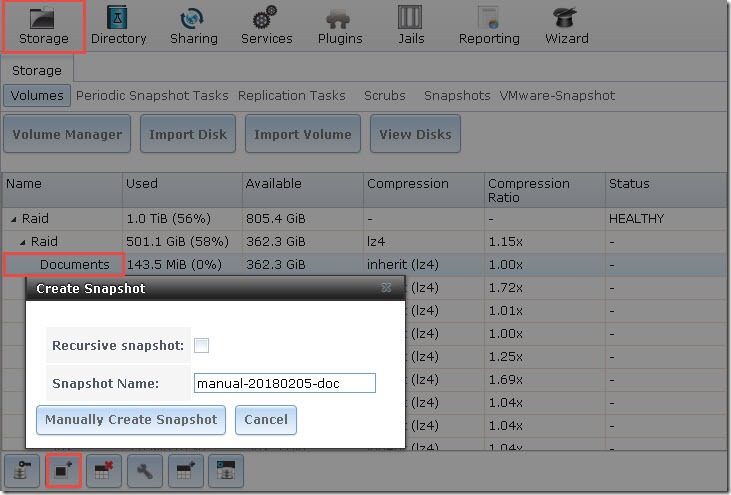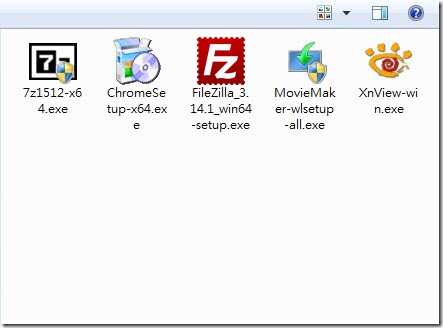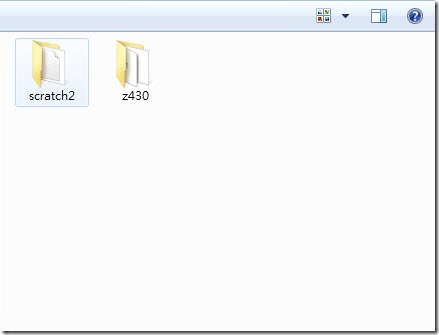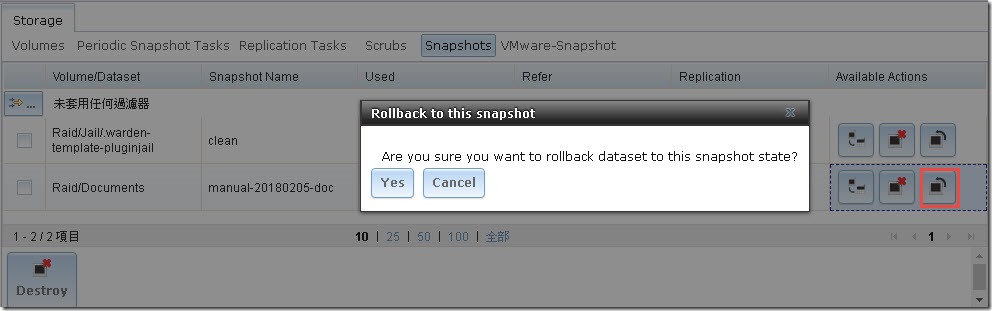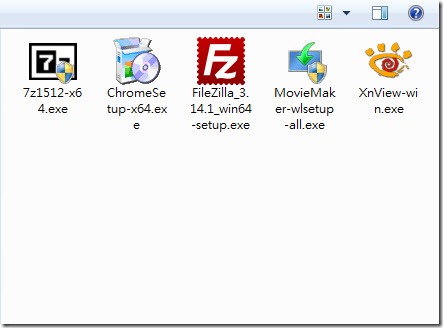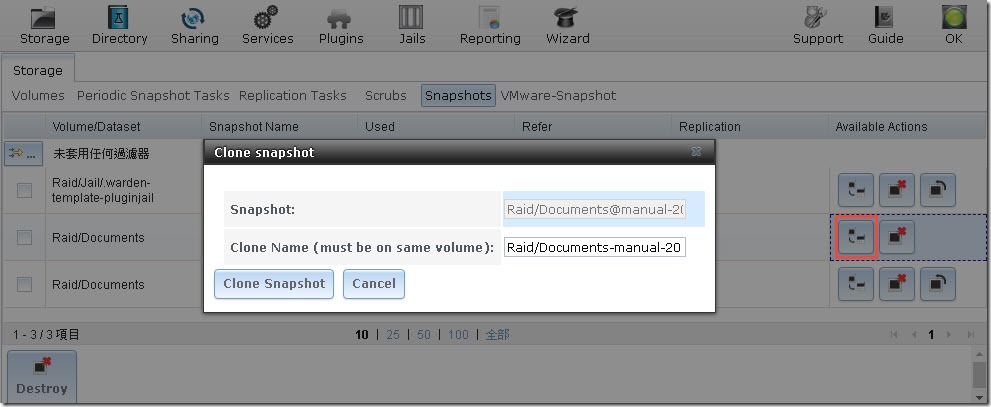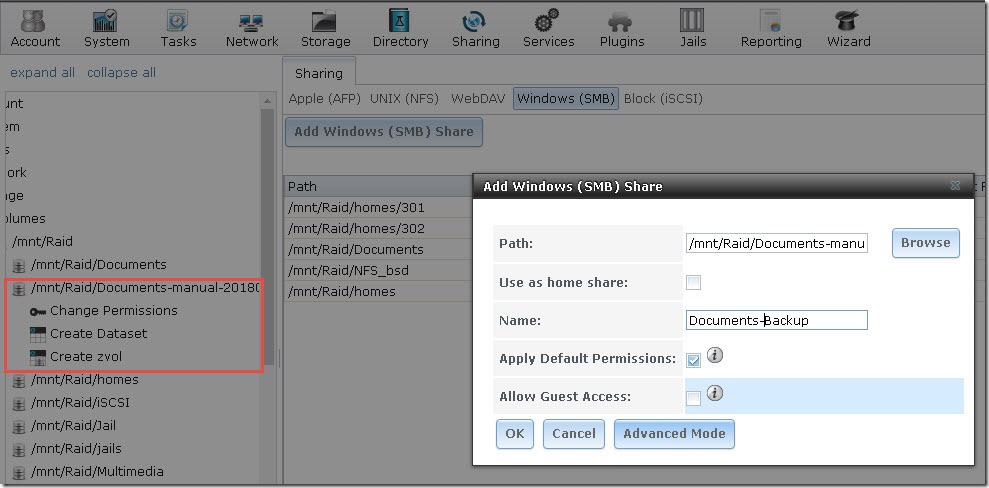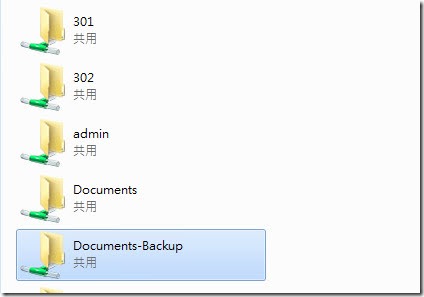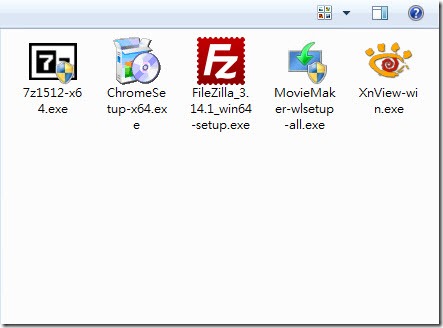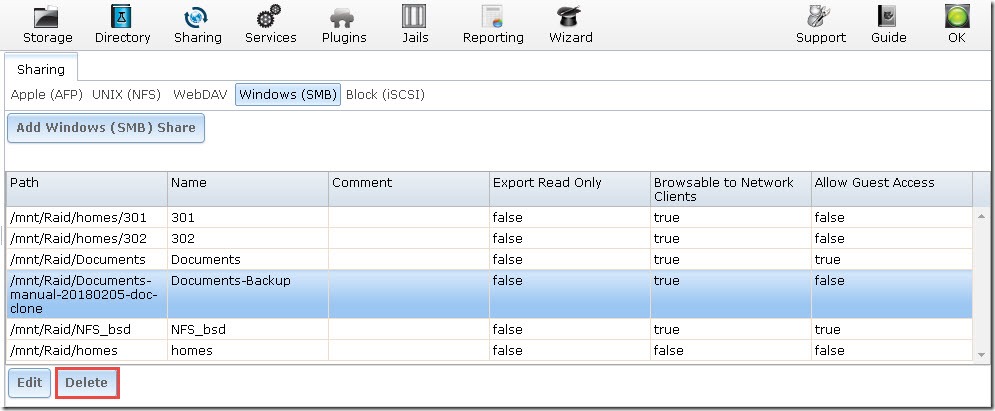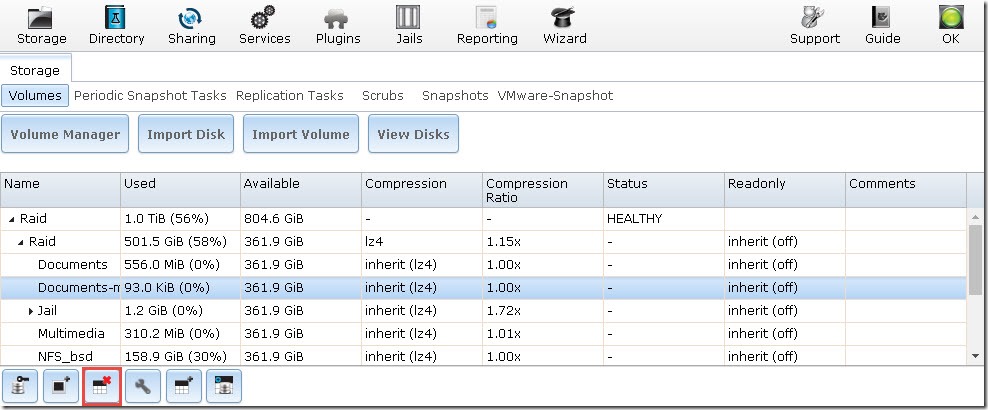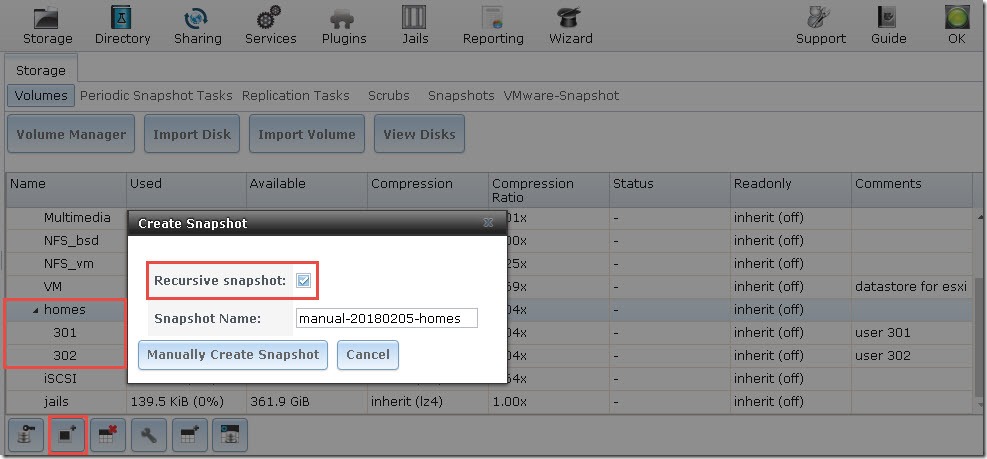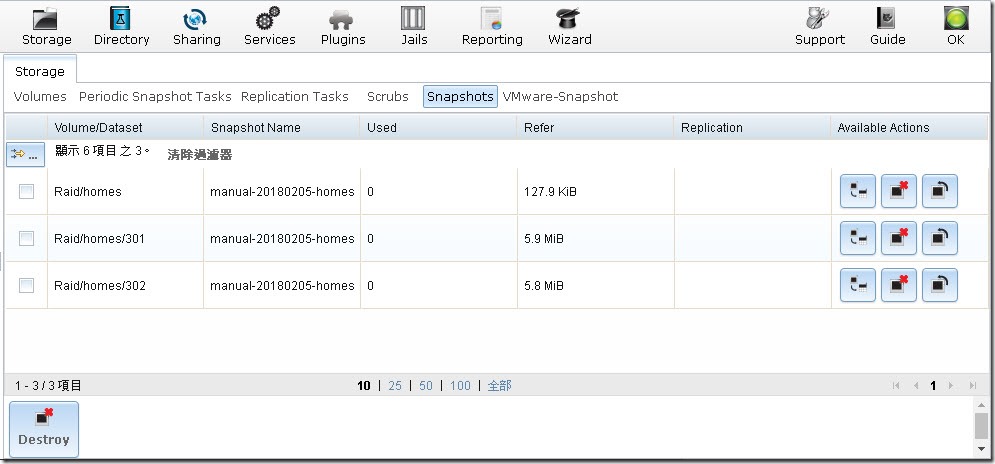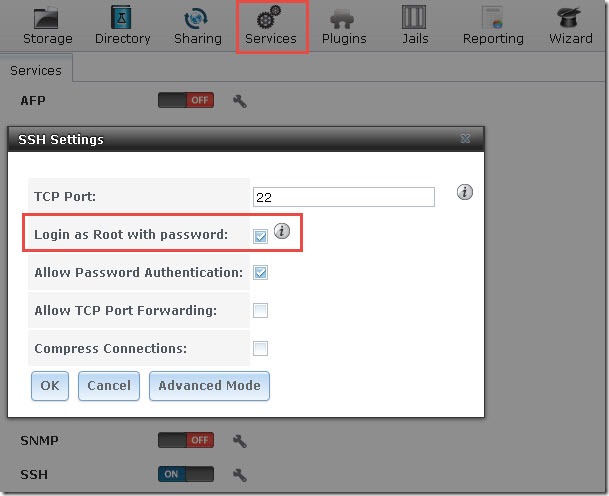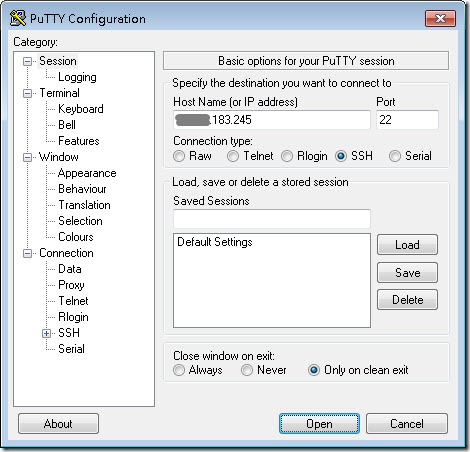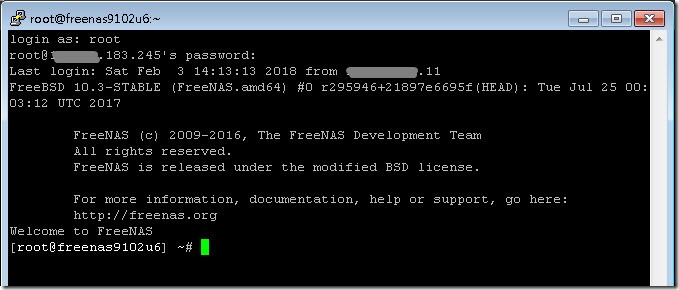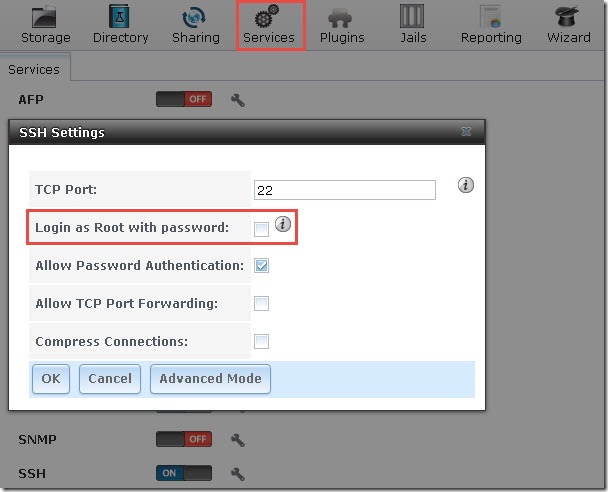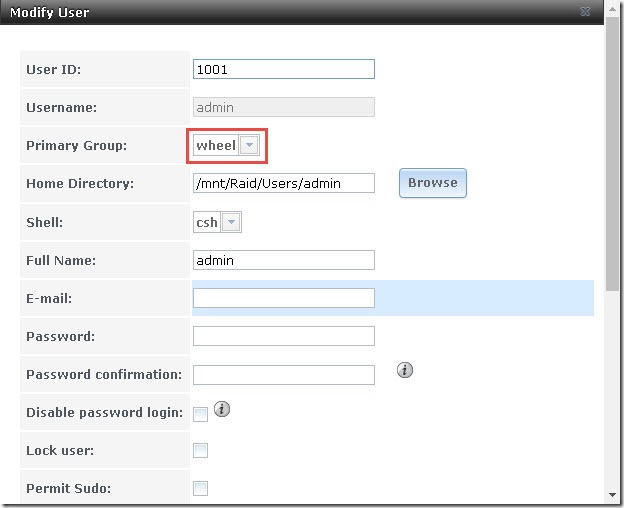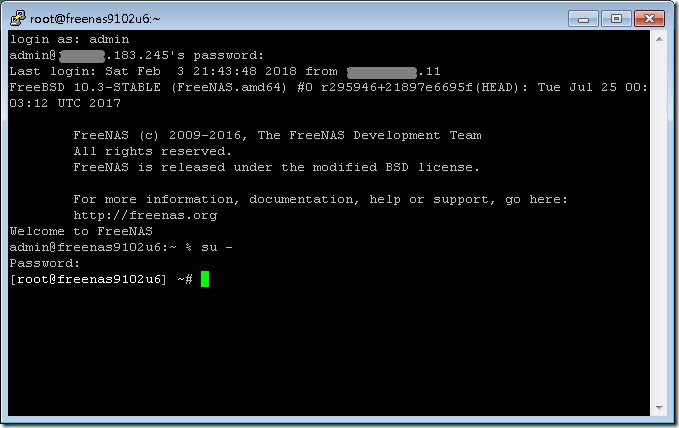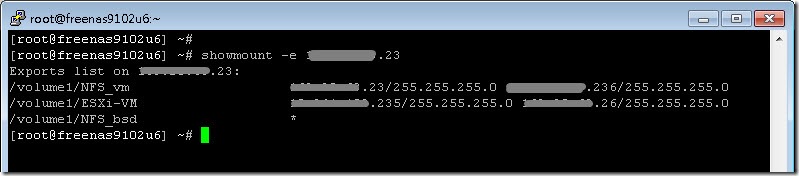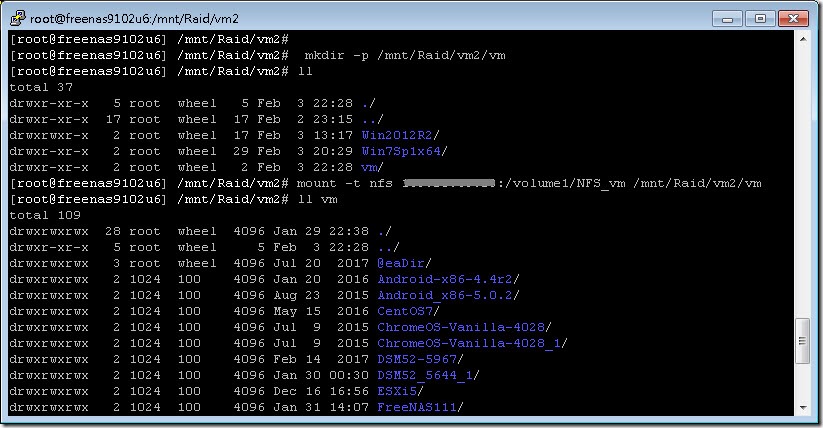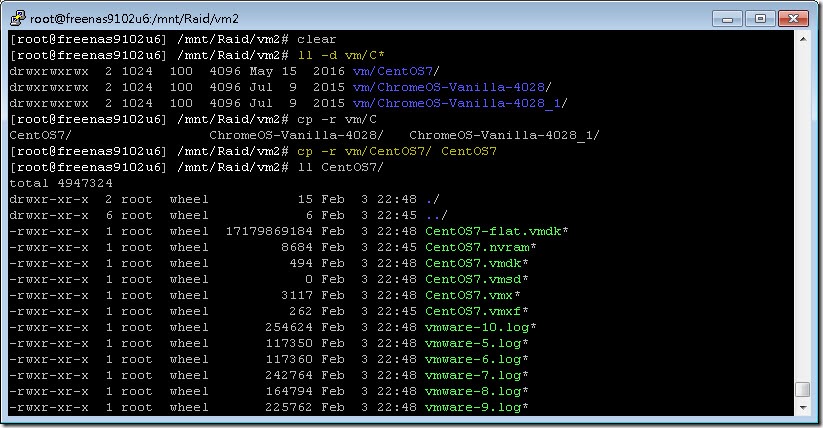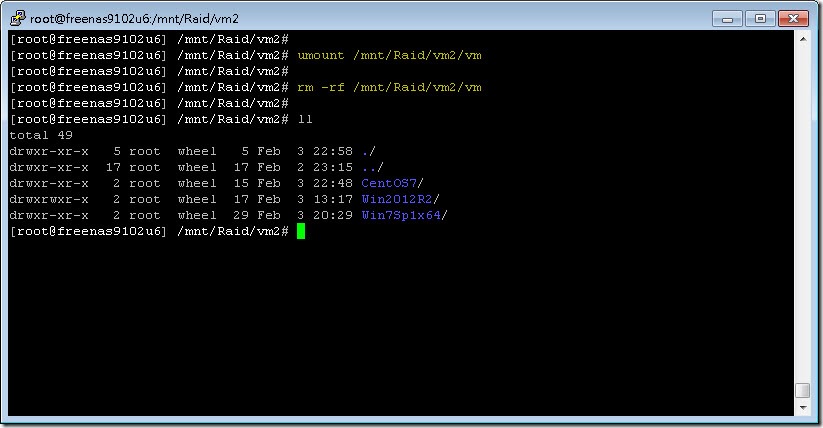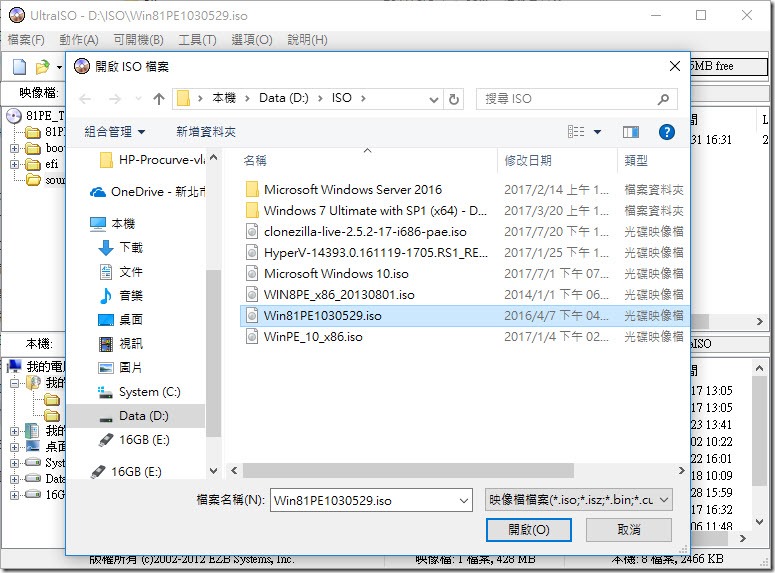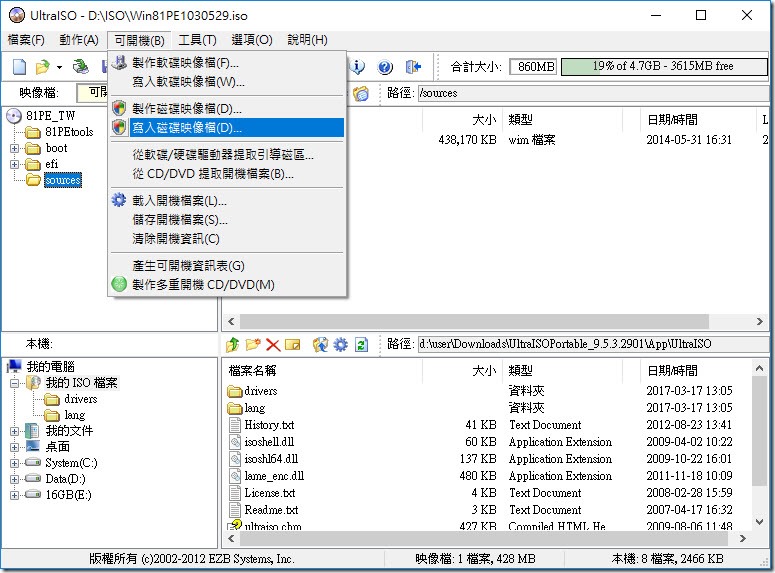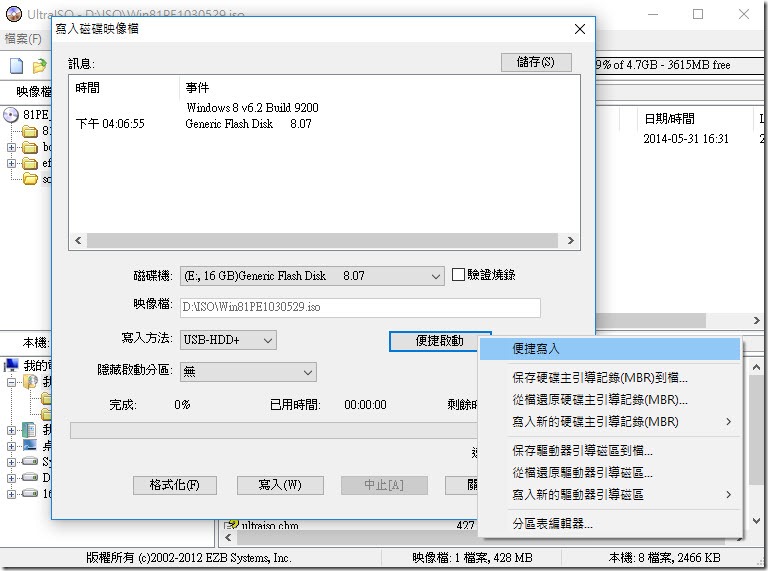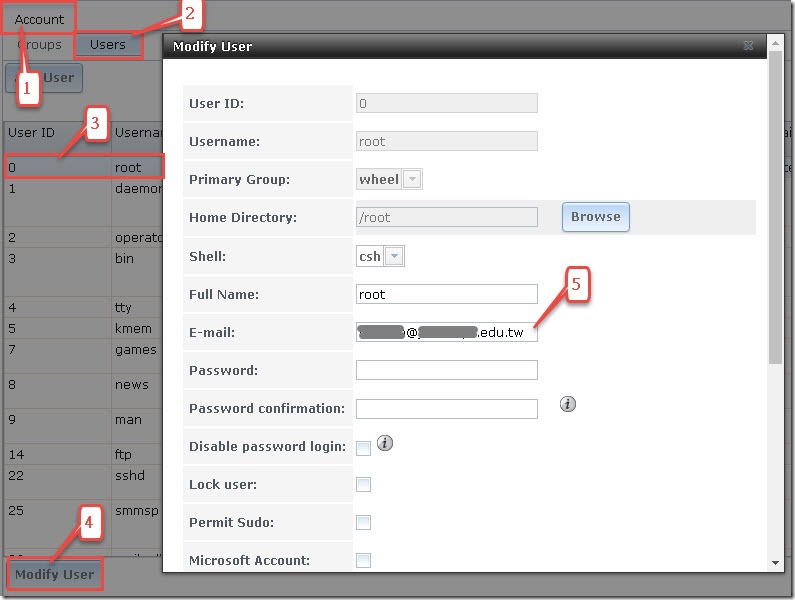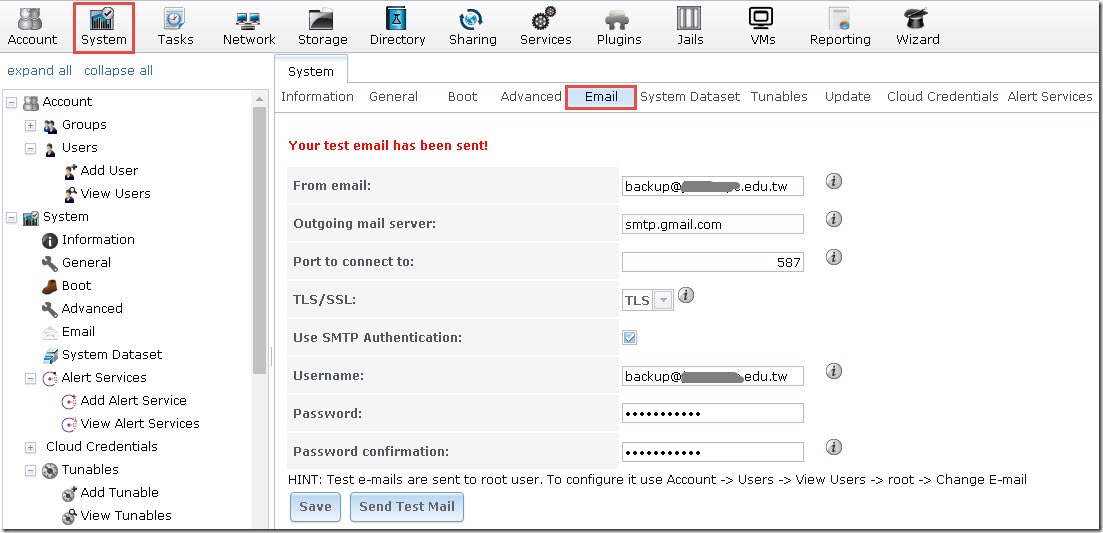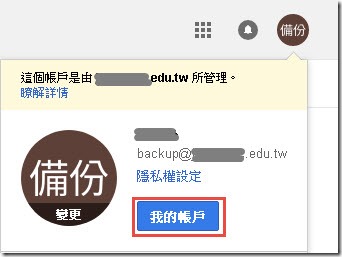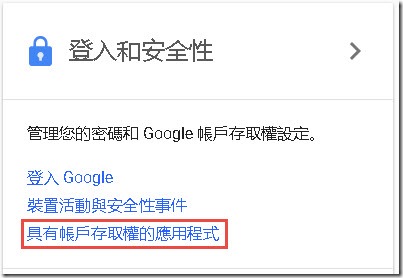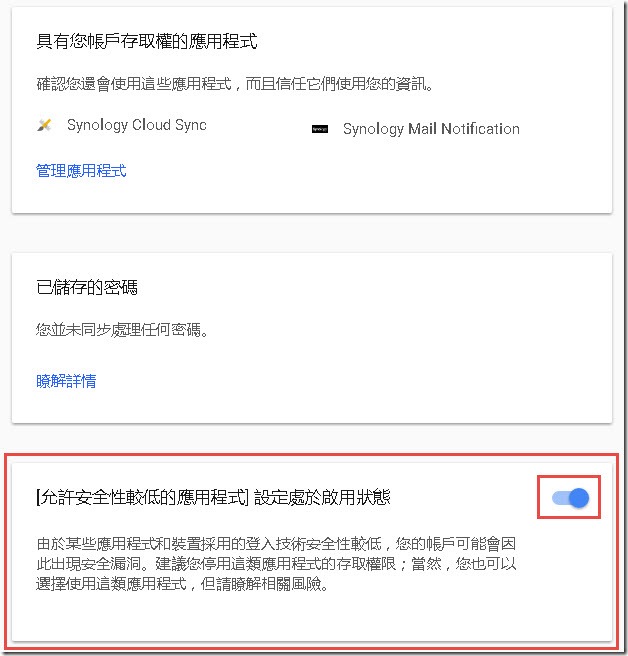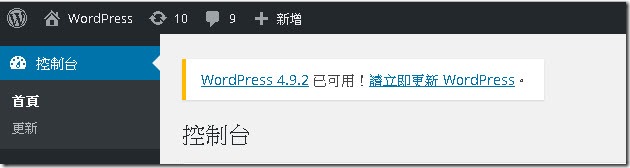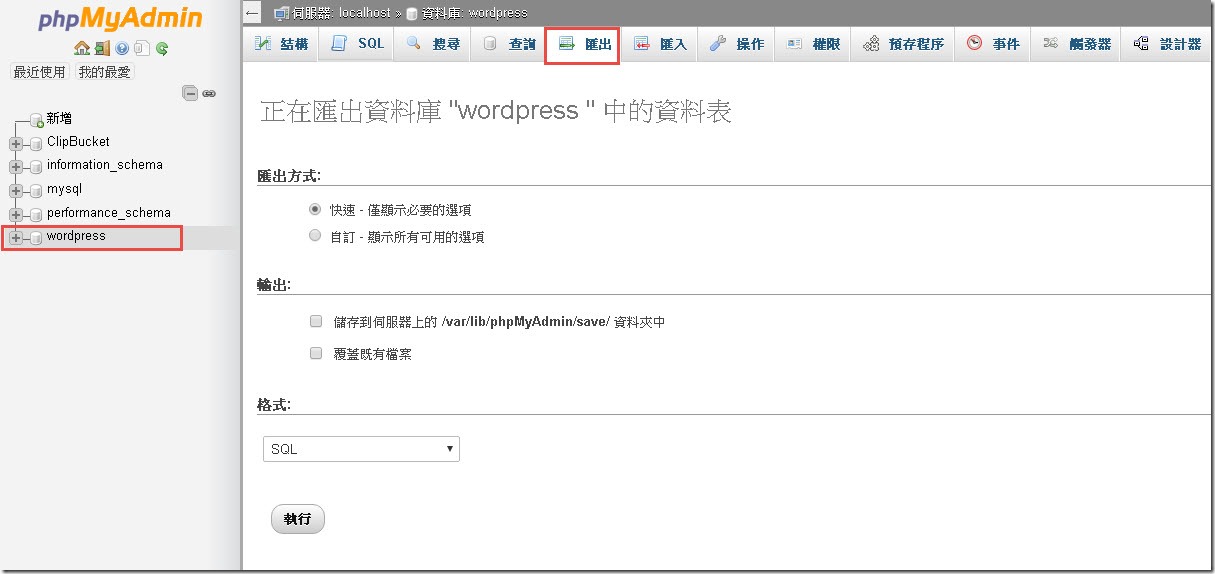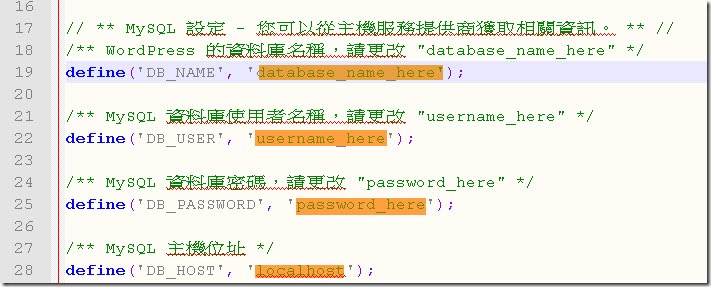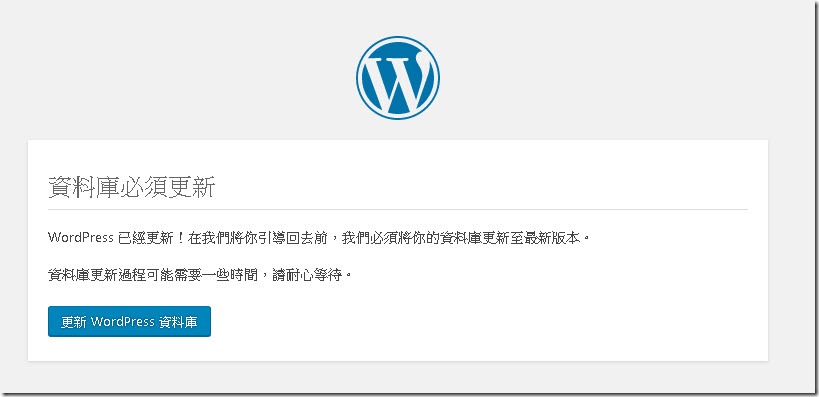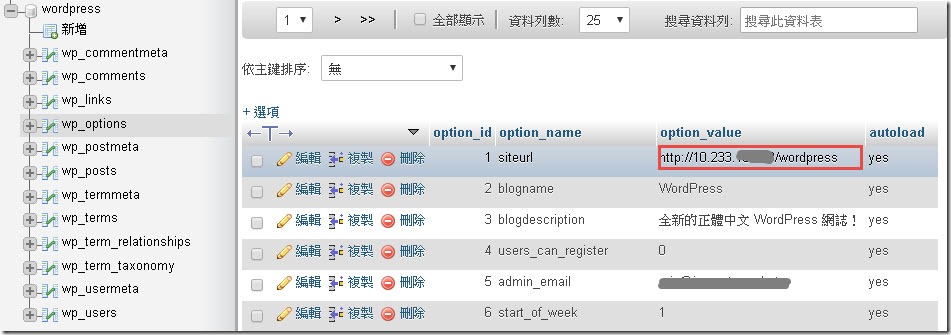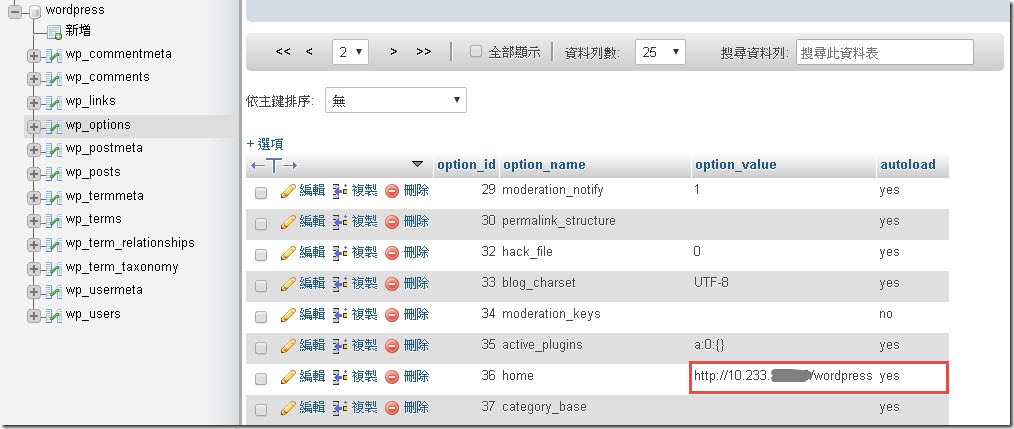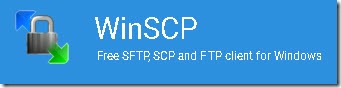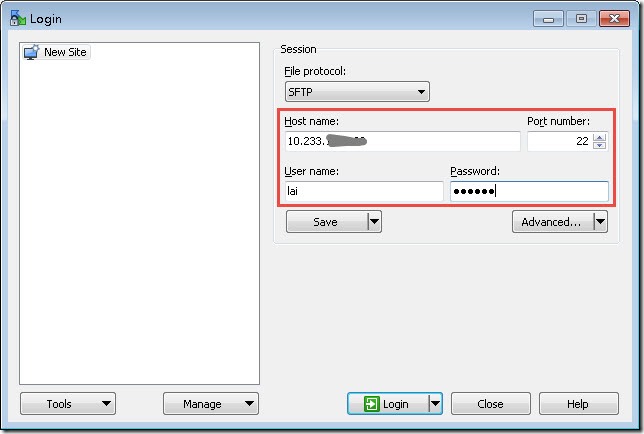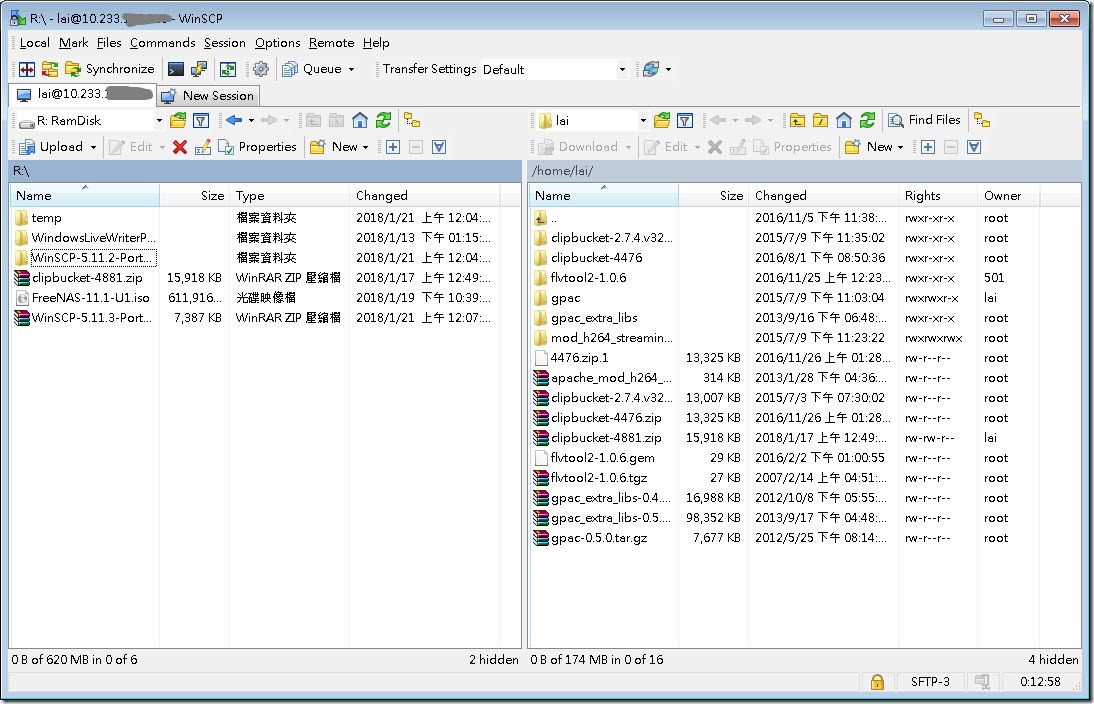FreeNAS Rsync 同步功能,可以將Dataet 的內容以排程方式透過網路同步至提功 Rsync 服務主機,適合在檔案較少,且差異較小的狀態下進行,如檔案差異較大,或需要保反多個版本,則 Replication Tasks 較為適用,Rsync 作法需要將其中一台設為Server 端,負責接收資料(Pull 端),另一台設為 client 端,負責傳送資料(Push 端)
2. Server 端新增 Dataset , 做為存放 Rsync 同步資料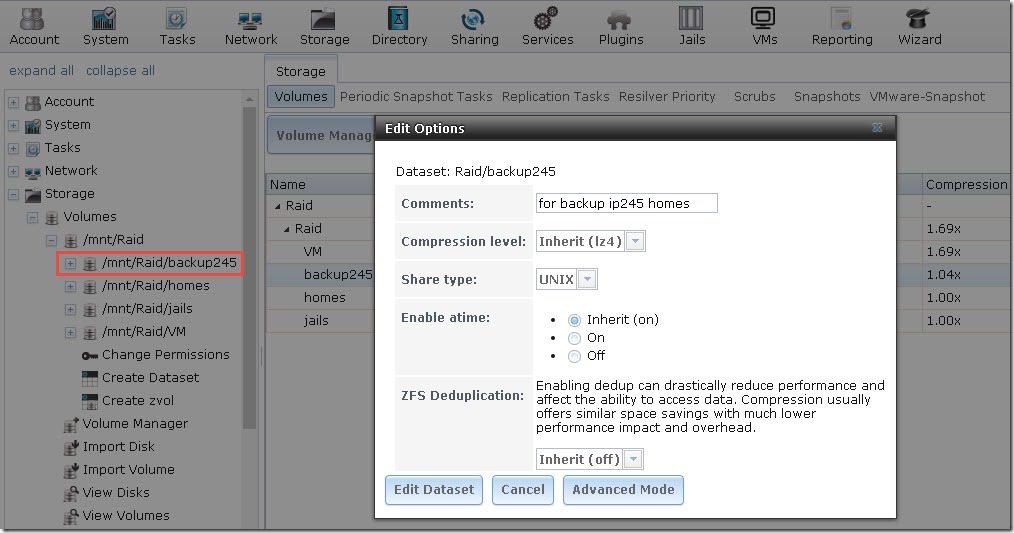
3. Server端新增 Rsync Module 同步模組,做為與 client 連接的管道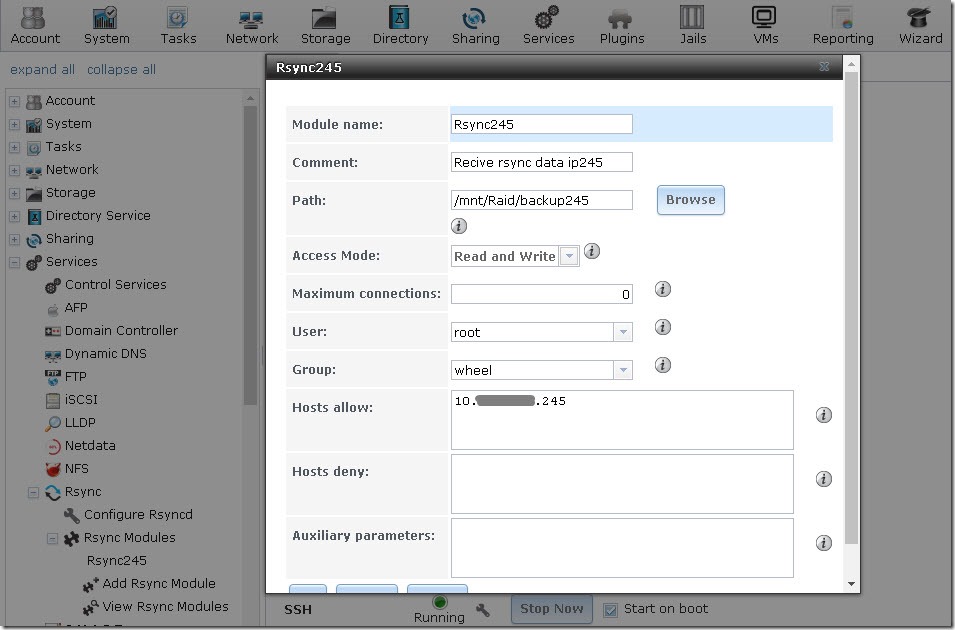
4. Client 端新增同步任務 Rysnc Task,點選 Tasks / Rsync Tasks / Add Rysnc Task
Path: 要備份的 Dataset 路徑
User: root
Remote Host: Rsync server IP (參考步驟 1 IP)
Rsync mode: Rsync module
Remote Module Name: Rsync server 建立的 Rsync module 名稱 (參考步驟 3 所建立的Module Name)
Direction: Push (傳送)
Short description: 同步任務描述
備份執行時間: 自訂
Preserve permissions: 保留原檔案屬性
5. 點選同步任務,Run Now 測試檔案同步是否成功
clent 端傳送的資料內容,homes/301 、 homes/302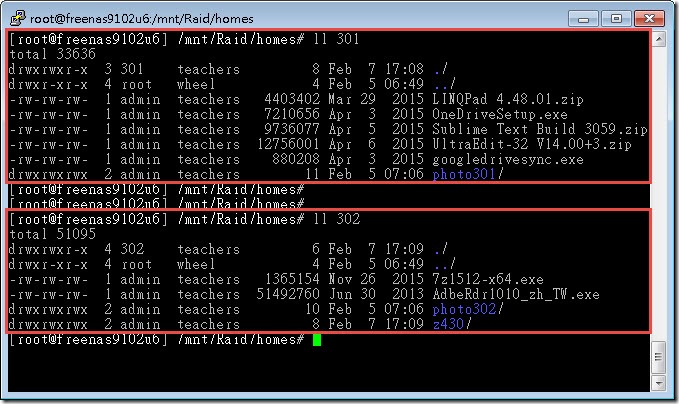
server端 接收到的資料內容,backup245/homes/301 、 backup245/homes/302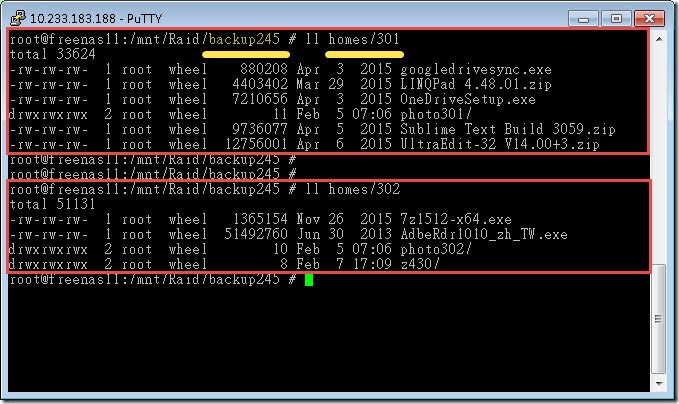
參考